Low-Power-oplader Chromebook: 8 beste oplossingen
6 minuut. lezen
Uitgegeven op
Lees onze openbaarmakingspagina om erachter te komen hoe u MSPoweruser kunt helpen het redactieteam te ondersteunen Lees meer
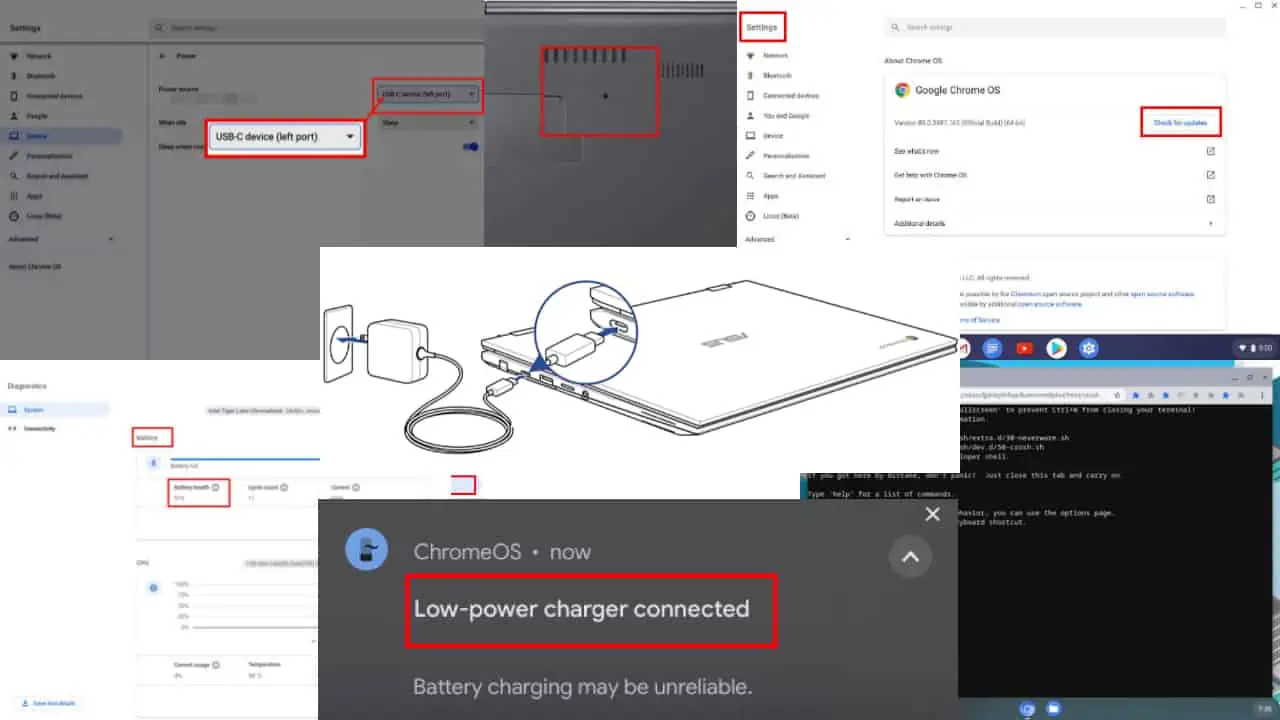
De melding van de Chromebook met een laag vermogen oplader kan u misschien verrassen. Je kunt dit om verschillende redenen zien op verschillende modellen Chromebooks.
Als u de fout wilt oplossen of wilt bevestigen of uw batterij defect is en gerepareerd moet worden, lees dan deze handleiding tot het einde. Met mijn doe-het-zelf-probleemoplossingsmethoden kunt u het probleem thuis oplossen.
Wat betekent 'Low-Power Charger' op Chromebook?
Oplader met laag vermogen is een ChromeOS-melding gevonden bij de klok op de Plank. Wanneer u een verbinding maakt met een Chromebook Als u een batterijoplaadbron met een lager vermogen dan de nominale voedingsadapter gebruikt, ziet u dit bericht.
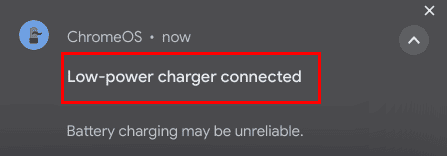
Zo wordt de Google Pixelbook Go geleverd met een batterij van 47 Wh. Nu, als u een oplader aansluit die minder bedraagt dan het nominale laadvermogen (47 Wh), je krijgt deze melding.
Het vertelt u ook dat de batterij wordt opgeladen, maar de snelheid is niet betrouwbaar of is erg traag.
Ik heb de belangrijkste reden achter deze melding al genoemd. Hier zijn de andere mogelijke redenen:
- De originele oplaadadapter is defect.
- De oplader van een derde partij die u gebruikt, is van ondermaatse kwaliteit. Hij heeft misschien een vermogen van 50 Wh, maar levert slechts 20 Wh.
- Uw ChromeOS bevat een bug en moet worden bijgewerkt.
- De Embedded Controller (EC) van de Chromebook-PCB functioneert niet goed.
Wat moet u doen als u het bericht Oplader met laag vermogen op Chromebook ziet?
U kunt als volgt omgaan met de melding dat de oplader bijna leeg is op uw Chromebook, ongeacht welk model:
Oplossing 01: inspecteer de voedingsadapter
Regelmatige slijtage heeft invloed op de voedingsadapterkabel. Mogelijk beschikt hij niet over voldoende energie om uw Chromebook op te laden met de nominale waarde in wattuur (Wh). U kunt de voedingskabel van alle aansluitpunten verwijderen. Maak vervolgens opnieuw verbinding en probeer de Chromebook opnieuw op te laden.
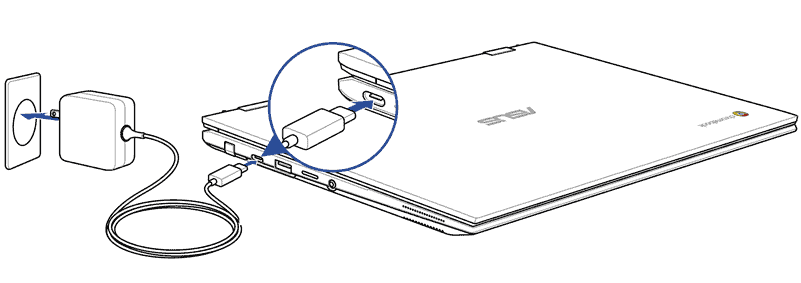
Soms zou dat zo kunnen zijn vuil, stof en koolstofophoping. Veeg deze aansluitpoorten schoon met een droog wattenstaafje. Probeer na het schoonmaken het apparaat op te laden.
Oplossing 02: sluit de originele voedingsadapter aan
Als u een lichtnetadapter van derden gebruikt en u deze melding ziet, betekent dit duidelijk dat de oplader is niet geschikt voor optimaal of snel opladen.
Schakel over naar de originele oplader die bij het apparaat is geleverd. Als je de melding niet meer ziet, zijn je Chromebook en batterij in goede staat.
Soms mag je gebruik opzettelijk een batterijlader met een laag vermogen voor uw Chromebook. Zelfs ik doe dit om de levensduur van de batterij te verlengen.
Een oplaadbare Li-ionbatterij heeft een beperkte oplaadcyclus. De meeste laptopbatterijen uit de Li-ion-klasse, inclusief uw Chromebook, gaan 500 tot 1,000 cycli mee. Na 500 of 1K-cycli neemt de batterijcapaciteit af.
Oplossing 03: gebruik een alternatieve voedingsadapter
Als het probleem zich blijft voordoen, moet u mogelijk een geheel andere oplader gebruiken. Als je een USB Type-C voedingsadapter met een vermogen van 45 Wh of meer, daar kun je gebruik van maken. Zo kunt u een USB-C-adapter gebruiken:
- Klik op de klok en klik vervolgens op de tandwiel icoon te openen Chromebook-instellingen.
- Klik op de Apparaat optie in het navigatiepaneel aan de linkerkant.
- Onder het gedeelte Apparaat zou je dit moeten zien Power. Klik daarop.
- Klik in het volgende scherm op de Voedingsbron keuzelijst.
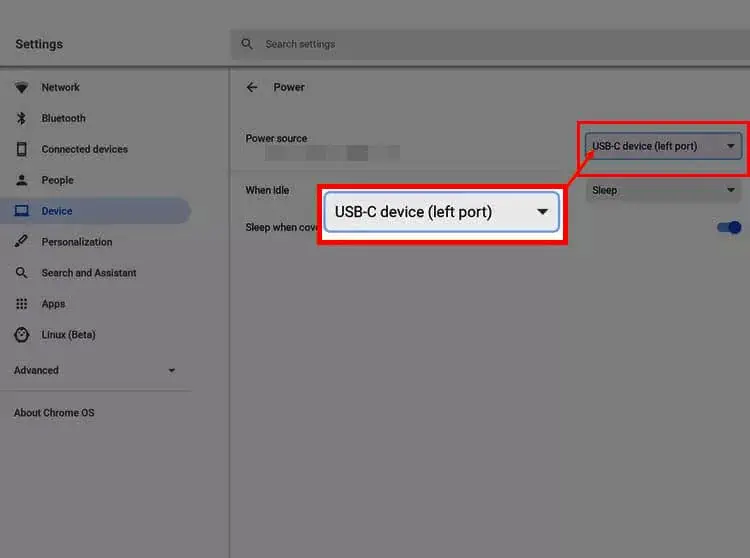
- De lijst wordt groter en daar kunt u een van de kiezen USB-C-poorten.
- Sluit nu de USB-C-oplader.
Als je geen alternatieve USB-C-oplader of een pin-type laptopoplader hebt, kun je er een krijgen van merken als Belkin, Anker, enz., op eBay of Amazon. Ga voor 45 Wh USB-C-opladers.
Oplossing 04: voer een batterijstatuscontrole uit
Ontdek of de batterij in goede staat verkeert met behulp van de volgende methoden:
Met behulp van de Terminal-app
- Druk op het Chromebook-bureaublad Ctrl + anders + T.
- Dit zal de lancering van ChromeOS-terminal.
- Op de Terminal-app, typ het volgende commando en druk op Enter:
battery_test 10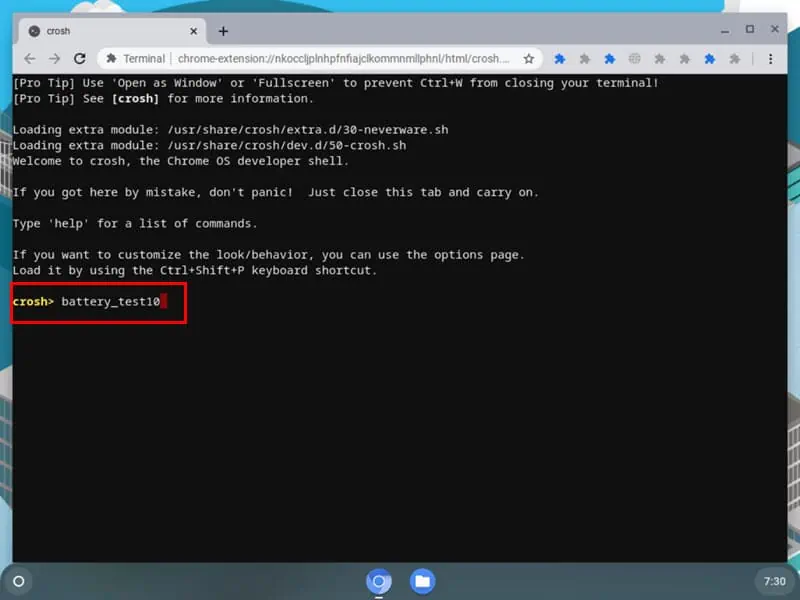
- Na een tijdje wordt het Terminal-venster weergegeven Batterijstatus: (met een percentage).
- Indien de procentwaarde is lager dan 50%, het is niet in goede staat.
- Indien de procentwaarde is hoger dan 50%, ga verder met de volgende methode voor probleemoplossing.
ChromeOS Diagnostics Tool gebruiken
- Klik op de ChromeOS-instellingen icoon.
- Op de Instellingen scherm, klik op Over Chrome OS.
- Als het is Chrome OS 90 of nieuwer, je zou de Diagnostiek optie in het rechtermenu.
- Klik op de Diagnostiek link.
- Onder de accu sectie, zou je de Batterijstatus indicator met een procentuele waarde, zoals 50%, 70%, enz.
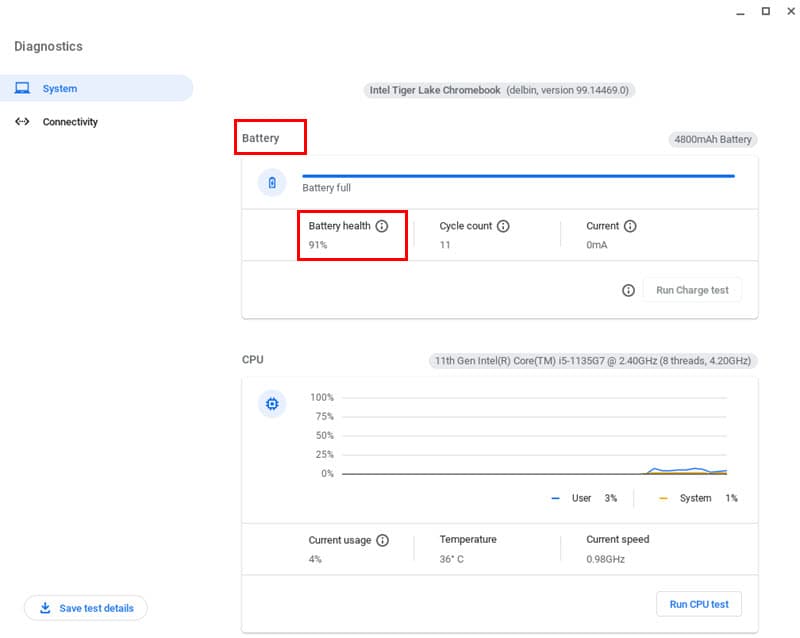
Image credit: Asus - Als het is boven 50% batterij is in orde.
- Als het is Onder 50%, ga naar een erkend servicecentrum voor reparatie of vervanging van uw Chromebook-batterij.
Als u merkt dat de batterij defect is, neem dan contact op met de fabrikant voor hardwareondersteuning of garantieclaims.
Oplossing 05: schakel de Chromebook uit en weer in
- stilgelegd uw Chromebook.
- Koppel alle kabels los verbonden met de Chromebook, inclusief de oplaadkabel.
- Als uw Chromebook wordt geleverd met een verwijderbaar batterijpakket, verwijder dat ook.
- Houd de aan / uit-knop ingedrukt voor 40 seconden.
- Nu, plaats het batterijpakket terug als je het verwijderd hebt.
- Schakel het toestel in.
- Nu, sluit de voedingsadapter aan.
Oplossing 06: update ChromeOS
- Klik op de Instellingen pictogram op de Chromebook-statusbalk.
- Klik Over Chrome OS.
- Druk op de Controleren op updates knop.
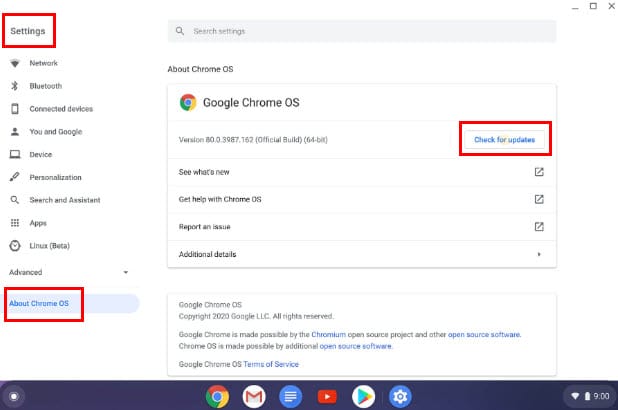
Oplossing 07: reset de EC van de Chromebook
- Klik op de klok in de rechter benedenhoek.
- Klik nu op de knop Afmelden om uit te loggen bij uw Chromebook-account.
- Houd op het toetsenbord de knop ingedrukt Power en verversen knoppen samen.
- Laat het los verversen toets wanneer u ziet dat de Chromebook opnieuw wordt opgestart.
Als u een Samsung Chromebook gebruikt, volgt u deze stappen:
- stilgelegd de Chromebook.
- Verwijder alle kabels.
- Draai het apparaat om om toegang te krijgen tot het achterpaneel.
- Je zou een moeten zien Reset gat bij de ventilatieopeningen of aan de onderkant van het achterpaneel.
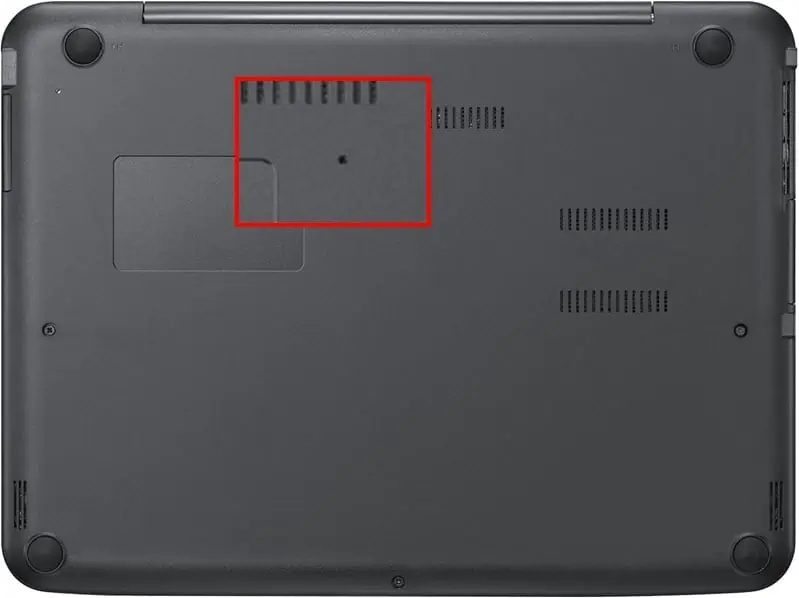
- Gebruik een paperclip or Hulpmiddel voor het uitwerpen van de simkaart en druk op het reset-gaatje.
- Blijf erop drukken en sluit de voedingsadapter aan.
- Stop met drukken het Reset-gat nu.
- Zet het apparaat aan.
Oplossing 08: reset de Chromebook naar de fabrieksinstellingen
Zorg ervoor dat u een back-up maakt van de gegevens, apps en instellingen op uw Chromebook voordat u dit doet:
- Klik op de Chromebook-klok.
- Druk op de Instellingen or Tandwiel icoon.
- Op de Instellingen scherm, klik op de Geavanceerd menu.
- Klik onder Geavanceerd op de Reset instellingen menu.
- Klik op de Reset knop op de Kracht was pagina.
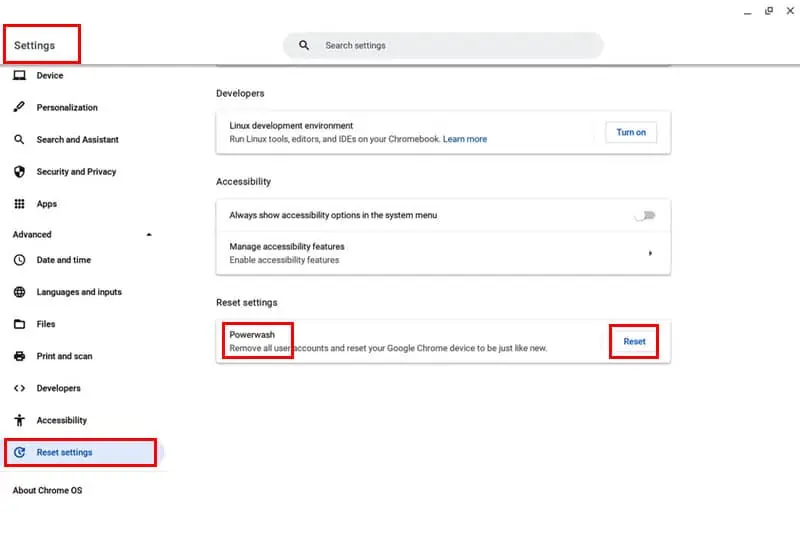
- Op de Start het apparaat opnieuw op prompt, klik op Herstart.
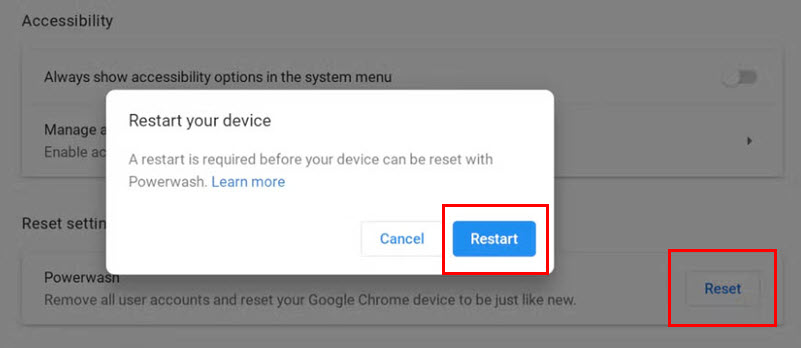
- Klik Kracht was op de Reset deze Chromebook dialoogvenster.
- Op de Powerwash bevestigen dialoogvenster, klik voortzetten.
Verdere lezingen:
- Fout bij netwerkconfiguratie – Eenvoudige oplossing voor Chromebook
- Hoe u apps op een desktop-Chromebook kunt plaatsen
Als je opzettelijk een oplader met een laag vermogen hebt aangesloten, is het normaal dat je deze melding krijgt. Je kunt het zonder zorgen negeren en de Chromebook blijven gebruiken. Als het probleem echter te wijten is aan software en stroomadapters, zouden de bovenstaande oplossingen het probleem moeten kunnen oplossen.
Anders krijgt u mogelijk het bericht over de oplader van de Chromebook met laag vermogen vanwege batterijproblemen. In dat geval moet u contact opnemen met het geautoriseerde servicecentrum. Voel je vrij om in de reacties hieronder te delen welke van deze methoden voor jou hebben gewerkt.








Gebruikersforum
0 berichten